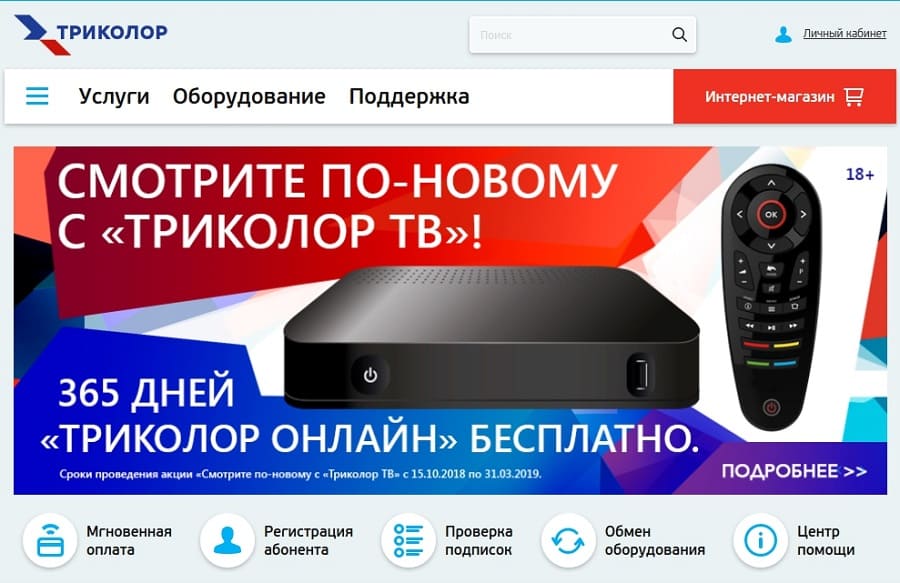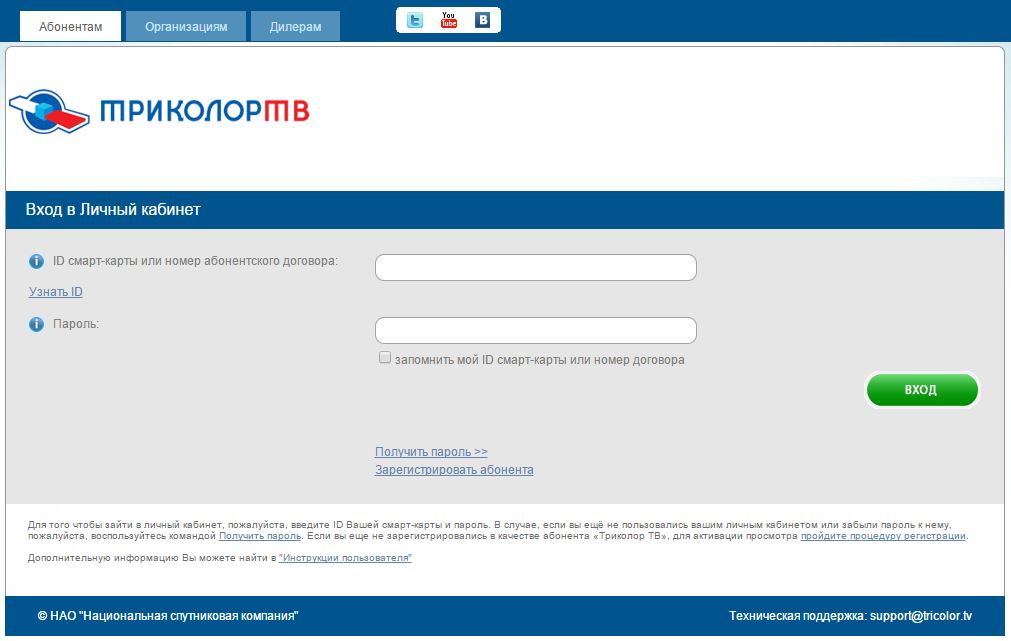Содержание
вход и регистрация по номеру id абонента
Большинство современных крупных компаний пытаются перевести собственных клиентов на самообслуживание. Это крайне удобно и практично, поскольку виртуальный сервис позволяет абонентам уверенно контролировать и настраивать подключенные услуги, а операторы заметно разгружают справочную службу и работников офиса. Но, чтобы воспользоваться онлайн обслуживанием, необходимо знать, как попасть в разработанный Триколор ТВ личный кабинет – вход на персональную страницу иногда вызывает серьёзные затруднения, справиться с которыми собственными силами невозможно.
В результате вместо простого и удобного доступа к управлению телевидением, пользователи получают проблемы и испорченное настроение.
Для чего нужна регистрация
Главное назначение персонального аккаунта – управление подключенными услугами и контроль баланса. Но, если рассматривать предоставленные зарегистрированным абонентам возможности чуть подробнее, то получится длинный список полезных действий. Клиентам Tricolor в 2021 году доступны следующие функции:
Клиентам Tricolor в 2021 году доступны следующие функции:
- проверка и изменение персональных данных;
- пополнение счёта;
- оплата активных опций;
- смена имеющегося тарифа;
- активация и отключение дополнительных пакетов и приложений;
- получение информации;
- общение с операторами поддержки;
- настройка телевидения.
Дополнительно пользователи способны получить и ряд других важных онлайн-услуг.
Итоговый перечень доступных функций обширен, поэтому клиенты спутниковой компании получают возможность видоизменять и настраивать телевидение на сайте www.tricolor.tv так, как им потребуется.
Как зарегистрироваться в Триколор ТВ личный кабинет
Регистрация на официальном сайте компании сочетает в себе 2 важнейших качества: безопасность и простоту. Абоненты обязаны заполнить всего 4 важнейших пункта, но содержащаяся в них информация может быть известна только настоящему владельцу спутниковой тарелки и ресивера. Для получения доступа к онлайн-сервису потребуется указать:
Для получения доступа к онлайн-сервису потребуется указать:
- ID телевизионной смарт-карты;
- модель выбранного ресивера;
- серийный номер прибора;
- маркировку дилера.
Тем, кто не знает, как зайти, и не может найти перечисленные сведения, стоит внимательно почитать договор и взглянуть на корпус установленного оборудования. Обычно это моментально решает все существующие проблемы. В наиболее тяжёлых случаях придётся звонить в контактный центр или даже посещать офис провайдера.
Как сделать вход в личный кабинет Триколор ТВ
Лишь зная точный пароль, можно попасть на страницу разработанного Триколор ТВ личного кабинета, вход www tricolor tv без секретной комбинации невозможен. Поэтому не следует сразу же после введения указанных выше регистрационных данных бросать процесс создания персонального аккаунта. Необходимо дождаться поступления на мобильный стартового пароля. Лишь введя его, абоненту удастся попасть на свою страницу.
Для удобства и упрощения доступа стоит сразу же заменить полученный код новым.
Для этого придётся войти в настройки и открыть соответствующий подраздел.
Установленная тут комбинация не может содержать меньше 8 символов. В их числе обязаны присутствовать заглавные и маленькие буквы латинского алфавита, цифры и символы. Только так пароль станет надёжным.
В будущем зарегистрировавшиеся смогут авторизоваться по договору и установленному логину, просто введя необходимые комбинации в установленные для этого поля.
Восстановление доступа
Ситуации, когда пользователи теряют или забывают пароль, нередки. Чтобы вернуть контроль над аккаунтом, следует воспользоваться формой восстановления на специально созданной для этого странице. Провайдер предусмотрел 3 различных варианта воссоздания забытой комбинации:
- через телефон;
- с помощью электронной почты;
- через телевизор.
При этом каждый описанный вариант имеет схожий алгоритм действий. Клиенты Tricolor TV должны:
- зайти на страницу авторизации;
- кликнуть надпись, где говорится про восстановление;
- выбрать способ получения информации;
- ввести ID;
- дождаться поступления данных.

Восстановление по номеру ID не занимает много времени и практически не требует усилий. А результатом совершённых действий становится возврат доступа к персональному аккаунту.
Отдельно следует указать, что тем, кто не желает входить по договору, следует выбрать новый логин в настройках.
Удаление
Если необходимость в использование онлайн-сервиса внезапно пропала, пользователь может захотеть удалить персональную страницу. Но провайдер не предусмотрел подобной возможности, поскольку личный аккаунт клиента – важнейшая часть предоставляемых им услуг, без которого невозможно качественное обслуживание.
Единственным способом удалить страницу является отказ от телевидения. Для этого потребуется посетить офис компании и написать соответствующее заявление.
Если отказываться от услуг не хочется, следует максимально усложнить пароль и перестать заходить в аккаунт. В итоге он перестанет использоваться, но будет защищён от посягательств посторонних людей, поскольку они не смогут войти.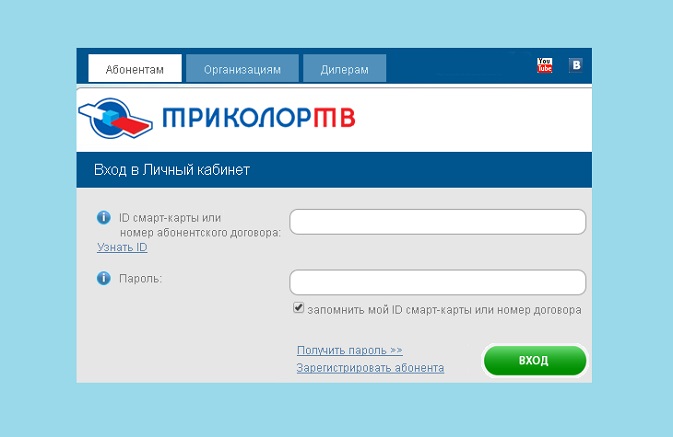
При возникновении сложностей абонентам следует смело обращаться в службу поддержки. Для этого потребуется позвонить по телефону 8 800 500 0123. Работающие в компании специалисты обязательно разберутся с любым затруднением и проконсультируют в любом возникшем вопросе.
Личный кабинет
Предлагаемый абонентам Триколор личный кабинет на официальном сайте является важнейшей частью самообслуживания клиентов. Тут можно подключать и отключать пакеты телевидения, проверять и пополнять баланс и совершать массу других полезных действий. Для этого достаточно пройти короткую процедуру регистрации (переход в личный кабинет находится в правом верхнем углу главной страницы) и авторизоваться.
Чтобы не лишиться доступа к аккаунту, следует помнить ID смарт-карты и номер договора. Они необходимы для авторизации и восстановления пароля. Если они потеряны, следует посетить офис и восстановить сведения. Работающие тут сотрудники помогут вспомнить номер договора. Но отправляться в офис обязан тот человек, на которого оформлено телевидение, и он обязан иметь при себе паспорт.
Оплата Триколор ТВ через Сбербанк онлайн — инструкция
Триколор ТВ – компания, предоставляющая услуги по предоставления цифрового телевещания. Она смогла захватить большую часть рынка и не намеревается останавливаться. Наверняка именно у вас имеется такое подключение и вы знаете, как порой не очень удобно идти оплачивать подписку на вещание в банк. Поэтому, чтоб снизить ваше неудобство и повысить эффективность пользования, достаточно просто проводить оплату через Сбербанк Онлайн. А как именно это сделать и что потребуется, вы узнаете далее из нашей статьи, где мы собрали всю полезную информацию касательно данного вопроса.
Полезная реклама: многие российские банки уже ввели комиссию на валютные счета, чтобы сохранить накопления и оплачивать зарубежные сервисы, рекомендуем открыть банковскую карту в Белоруссии, Казахстане или Киргизии. Это можно сделать без посещения страны через надежного посредника.
Оплачиваем услуги телевещания
Не секрет, что Сбербанк Онлайн стал удобным и универсальным способом проведения финансовых операций и оплаты самых разных услуг. На данный момент через личный кабинет своего банковского счета можно выполнить практически все доступные операции, не выходя из дома. Поэтому, чтобы оплатить Триколор ТВ, достаточно выполнить следующие действия:
- Поначалу стоит воспользоваться официальным ресурсом Сбербанка Онлайн: https://online.sberbank.ru/CSAFront/index.do.
- Далее вводите все необходимые ваши регистрационные данные.
- Вы попадаете на основное окно, где нужно перейти в пункт «Переводы и платежи»
- Прокручиваете страницу вниз и ищите пункт «ТВ».
- Ищите в списке «Триколор ТВ».
- Далее у вас откроется окно, где нужно ввести дополнительные данные:
- В пункте «Оплата с…» выбираем карту, с которой вы хотите оплатить услугу.
- В пункте «Пакет телеканалов» выбираете свой тариф.

- Затем указываете идентификатор своего приемника.
- Нажимаете продолжить.
- В новом окне проверяете все данные и указываете необходимую сумму в пункте «Сумма платежа».
- Нажимаете продолжить.
- В последнем окне останется только подтвердить свою операцию с помощью кода по SMS.
Подключаем автоплатеж
Если вы не хотите тратить время на проведение финансовых операций и хотите, чтобы они были в автоматическом режиме, то достаточно подключить «Автоплатеж». Для этого следует выполнить следующее:
- Переходите на официальный сайт Сбербанка Онлайн: https://online.sberbank.ru/CSAFront/index.do.
- В правом столбце выбираете пункт «Мои автоплатежи».
- Далее выбираете «Подключить автоплатеж».
- Теперь выбираете пункт «ТВ».
- Обозначаете «Триколор ТВ».
- В появившемся окне заполняете данные:
- «Оплата с…» — указываете источник оплаты.

- «Пакет телеканалов» — отмечаете свой тариф.
- «Идентификатор приемника» — указываете нужный номер.
- «Оплата с…» — указываете источник оплаты.
- Нажимаете на «Продолжить».
- В новом окне заполняем следующие данные:
- «Тип» и «Оплачивать» – выбираете периодичность автоматической оплаты.
- «Дата ближайшего платежа» – указываете дату, когда произойдет автоматический платеж первый.
- «Сумма» – указываете, сколько нужно платить.
- «Название» – указываете наименование автоматического платежа.
- Нажимаете на «Подключить».
После выполненных действий услуга будет автоматически оплачиваться в указанный срок.
Теперь вы знаете все, что необходимо для оплаты Триколор ТВ с помощью Сбербанк Онлайн. Данный сервис позволяет вам без проблем совершить финансовую операцию, не посещая банки и другие места оплаты услуги. Приятным моментом является то, что данный способ оплаты не имеет комиссию и не требует каких-либо переплат. Теперь ваше использование Триколор ТВ станет намного удобнее и приятнее. Пользуйтесь нашими инструкциями, внимательно выполняйте все необходимые действия и ваш комфорт значительно возрастет. Приятного пользования!
Пользуйтесь нашими инструкциями, внимательно выполняйте все необходимые действия и ваш комфорт значительно возрастет. Приятного пользования!
облачная платформа Google — не удается запустить тривиальный скрипт приложения, привязанный к новому пустому документу — получить сообщение «Это приложение заблокировано» мной. Когда я это делаю, я получаю сообщение об ошибке «Это приложение заблокировано». Обратите внимание, что это отличается от режима сбоя «Вход временно отключен для этого приложения», упомянутого в другом месте, и решение этой проблемы не влияет на это.
Для проверки я создал новую электронную таблицу, войдя в свою личную учетную запись Google, и поставил значение ONE в ячейке A1 …
Затем я открыл редактор Tools->Script из строки меню этой электронной таблицы и ввел следующий тривиальный скрипт…
Затем я нажимаю на значок запуска из строки меню редактора сценариев с функцией «myFunction», выбранной из раскрывающегося списка.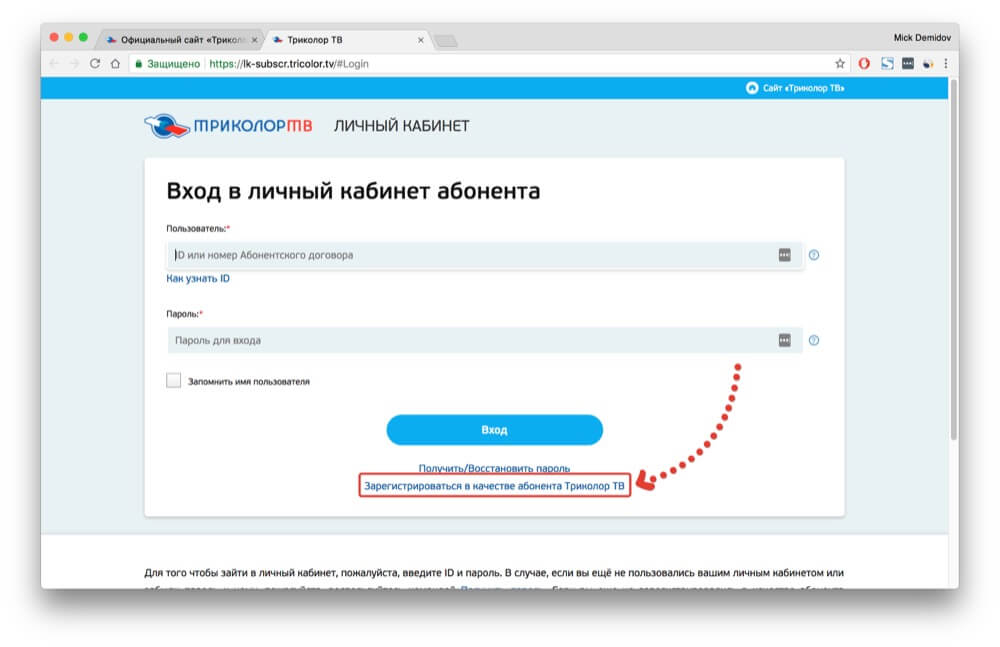
Я получаю всплывающее окно «Требуется авторизация», поэтому я нажимаю «Просмотреть разрешения»… учетная запись, в которую я вошел, когда создавал лист и скрипт)…
Затем я получаю всплывающее окно «Приложение заблокировано». Проверка журнала выполнения показывает, что скрипт не запустился.
Что вызывает это всплывающее окно и как я могу предотвратить это, чтобы я мог запускать сценарии приложений?
ПРИМЕЧАНИЕ. Я вижу много других вопросов, описывающих более сложные версии этой проблемы, но ни один из них не дает полезных ответов. Я надеюсь, что эта сверхпростая версия проблемы поможет сузить ее и найти решение.
Более неожиданное поведение:
Если я ввожу код в функцию onLoad() , она работает нормально и даже не запрашивает авторизацию.
Если я ввожу этот код:
…а затем выйти и перезагрузить лист, тогда я получаю это в журналах выполнения…
Опять же, это без всплывающих окон авторизации. Лист грузится без перерыва и потом запись есть в журналах выполнения. Так что, похоже, это не тот случай, когда где-то нет правильных разрешений, поскольку код явно может получить доступ к листу.
Лист грузится без перерыва и потом запись есть в журналах выполнения. Так что, похоже, это не тот случай, когда где-то нет правильных разрешений, поскольку код явно может получить доступ к листу.
Устаревший редактор
Идентичное поведение в унаследованном редакторе…
Другие учетные записи
Я могу повторить те же действия в другой учетной записи Google, и все работает нормально, поэтому эта проблема, похоже, связана с моей учетной записью . Многие другие в Интернете отметили то же самое открытие. Похоже, что к учетной записи может быть привязана какая-то скрытая (вероятно, непреднамеренная) настройка, которая каким-то образом переключается, и после этого учетная запись не может вручную авторизовать запуск сценариев.
Изменение проекта
Я проверяю, и этот сценарий находится в проекте «По умолчанию», как и ожидалось…
Согласно этой странице,
Для большинства приложений и сценариев вам не нужно просматривать или настраивать этот проект GCP по умолчанию — Apps Script автоматически обрабатывает все необходимые взаимодействия с облачной платформой Google.
Поскольку мне нечего терять, я попытался создать новый проект в консоли Google Cloud Platform, а затем попытался назначить этот скрипт этому новому проекту. К сожалению, когда я попытался, я получил обычное всплывающее окно «Требуется авторизация», которое привело к этой странице opdd…
При нажатии на ссылку «Устранение этой проблемы» я попадаю на эту страницу…
…которая, кажется, говорит о том, что у меня нет прав для устранения неполадок с моей собственной учетной записью.
Это снова говорит о том, что что-то неправильно настроено в моей учетной записи на серверах Google. :/
Депозитная схема Барода Тиранга
Депозитная схема Барода Тиранга: Преимущества
ROI (% годовых) w.e.f. 14.11.2022
| Теноры | Общий/NRE/NRO | Пенсионер* | Общий/NRE/NRO | Пенсионер* |
|---|---|---|---|---|
| 444 дня | 6. 10 10 | 6,60* | 6,35 | 6,85* |
| 555 дней | 6.10 | 6,60* | 6,35 | 6,85* |
* Льготная ставка для пенсионеров (дополнительная рентабельность инвестиций 0,50%) применима только для «пожилого гражданина Индии, проживающего в Индии»
**Досрочное снятие средств не допускается и минимальный депозит в рупиях. 15.01 лакх и максимум рупий. 199,99 лакх
Депозитная схема Барода Тиранга: Особенности
- Продукт будет называться «Депозитная схема Барода Тиранга» и будет доступен для всех филиалов с 16.08.2022 по 31.12.2022.
- применим для всех схем, т. е. общей, NRE, NRO и без отзыва, а также со всеми процентными вариантами -3- (RIRD, MIP и QIP) (коды схем указаны в прилагаемом приложении — II).
- доступен в течение -444- дней и -555- дней, а счета должны быть открыты в кодах Схемы, как указано в Приложении – II.

- Льготная ставка для старшего гражданина применяется только для «старшего гражданина Индии, проживающего в Индии».
- ROI для сотрудников и пожилых людей в соответствии с существующими рекомендациями.
- Для счетов Baroda Advantage с фиксированным депозитом (внутри страны) с минимальной суммой в рупиях. 15,01 лакха до менее 2,00 крор рупий для [свежих и продленных], т. е. без отзыва дополнительные 25 базисных пунктов к отзывным ставкам, как указано выше, для депозитов сроком от 1 года и выше.
- Все остальные положения и условия, применимые к срочным депозитам, за исключением процентной ставки и периода, остаются такими же для Депозитной схемы Baroda Tiranga
Продукт
Продукт
Депозитная схема Барода Тиранга: критерии приемлемости
- Физическое лицо от своего имени.
- Совместно более чем одним человеком.
- На имя Клубов, ассоциаций, Учебных заведений, Товариществ и акционерных обществ и любых других учреждений, которые имеют право открывать Срочный вклад, счет в соответствии с правилами Банка.

 Для этого придётся войти в настройки и открыть соответствующий подраздел.
Для этого придётся войти в настройки и открыть соответствующий подраздел.